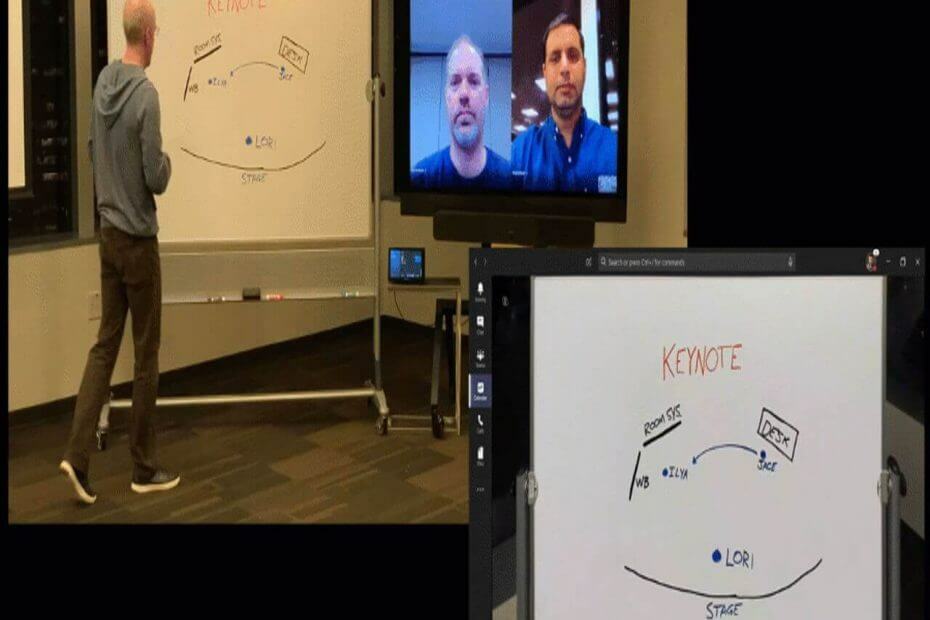Ter uma Política de Retenção de Conformidade facilitará a recuperação do chat
- Não é fácil recuperar chats excluídos no Teams e você precisará primeiro de uma Política de Retenção de Conformidade.
- Isso pode ser alcançado usando uma ferramenta dedicada, como a mencionada abaixo.
- É mais eficiente pesquisar mensagens excluídas usando a consulta de data.
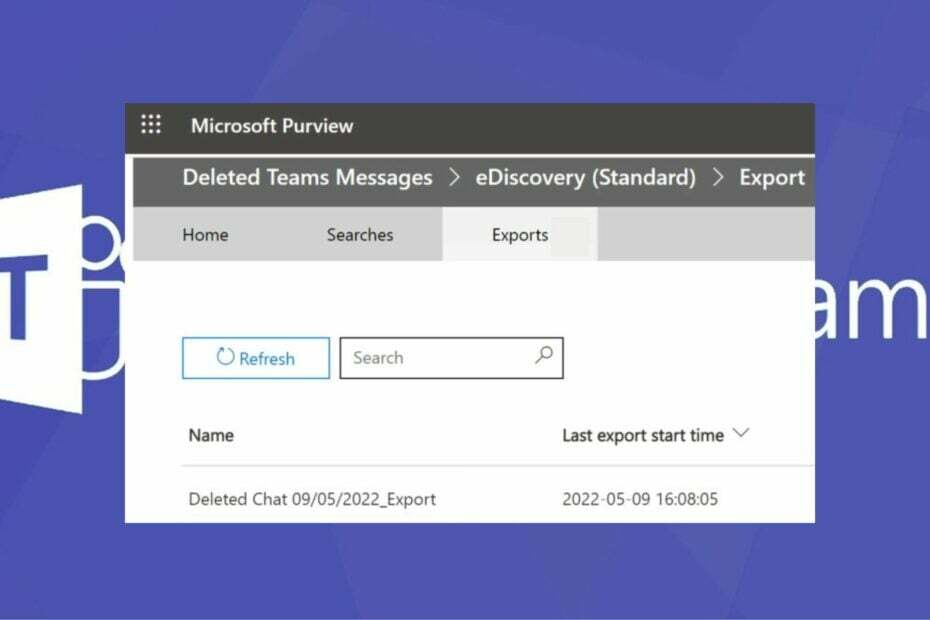
xINSTALE CLICANDO NO ARQUIVO PARA DOWNLOAD
Este software irá reparar erros comuns de computador, protegê-lo contra perda de arquivos, malware, falha de hardware e otimizar seu PC para desempenho máximo. Corrija problemas de PC e remova vírus agora em 3 etapas fáceis:
- Baixe a ferramenta de reparo do PC Restoro que vem com tecnologias patenteadas (patente disponível aqui).
- Clique Inicia escaneamento para encontrar problemas do Windows que possam estar causando problemas no PC.
- Clique Reparar tudo para corrigir problemas que afetam a segurança e o desempenho do seu computador.
- Restoro foi baixado por 0 leitores deste mês.
Enquanto estiver usando Microsoft Teams, os usuários geralmente excluem mensagens. Normalmente, se essas mensagens forem importantes, você terá que encontrar uma maneira de recuperá-las. Se você está procurando uma maneira de recuperar chats excluídos, este artigo fornecerá os melhores métodos para recuperar mensagens excluídas no Microsoft Teams.
- É possível recuperar chats excluídos no Teams?
- Como posso recuperar chats excluídos no Teams?
- 1. Criar um Gerenciador de eDiscovery
- 2. Crie um caso para recuperar mensagens excluídas
- 3. Execute uma pesquisa de eDiscovery para mensagens excluídas
- 4. Exportar os resultados da pesquisa
É possível recuperar chats excluídos no Teams?
A resposta curta é sim; restaurar chats excluídos no Teams é totalmente possível. No entanto, o que o torna um desafio são as complexidades que o acompanham.
A recuperação de bate-papos excluídos no Teams exige que você utilize uma ferramenta chamada eDiscovery. Tradicionalmente, o Microsoft Teams não foi criado para recuperar chats excluídos, ao contrário de outros aplicativos.
No entanto, com esta ferramenta, você poderá procurar mensagens excluídas e restaurá-las no seu PC.
Como posso recuperar chats excluídos no Teams?
A recuperação de chats excluídos no Teams não pode ser feita diretamente. Para executar esta tarefa, você precisa ter um política de retenção de conformidade ou uma retenção legal em vigor para mensagens do Teams.
Com isso em vigor, você pode seguir as etapas abaixo para ajudá-lo a recuperar bate-papos excluídos no Microsoft Teams.
1. Criar um Gerenciador de eDiscovery
- Inicie seu navegador preferido e navegue até o Portal de Conformidade.
- Enquanto estiver no seu portal de conformidade, clique em eDiscovery no painel esquerdo e selecione Permissões.

- Navegar para Soluções Microsoft Purview no Permissões página e clique Funções.
- Role para baixo e verifique o Gerenciador de eDiscovery caixa. Uma minijanela chamada eDiscovery Manager aparecerá no painel direito.

- Clique no Editar grupo de função opção.
- Navegue até o Escolha o Gerenciador de Descoberta Eletrônica opção no painel esquerdo e clique em Escolha Gerenciador de eDiscovery.

- Clique no Adicionar botão, selecione seu nome na lista de usuários e clique no botão Adicionar botão.
- Role para baixo até a parte inferior da janela e clique em Feito.
- Clique no Salvarbotão para salvar suas alterações.

Dica de especialista:
PATROCINADAS
Alguns problemas do PC são difíceis de resolver, especialmente quando se trata de repositórios corrompidos ou arquivos ausentes do Windows. Se você estiver tendo problemas para corrigir um erro, seu sistema pode estar parcialmente quebrado.
Recomendamos a instalação do Restoro, uma ferramenta que fará uma varredura em sua máquina e identificará qual é a falha.
Clique aqui para baixar e começar a reparar.
Você precisa ser um gerente de eDiscovery para poder visualizar os resultados da pesquisa de eDiscovery. Se você já tiver acesso ao eDiscovery, vá para a próxima etapa.
2. Crie um caso para recuperar mensagens excluídas
- Navegue até o seu Portal de Conformidade.
- Clique em eDiscovery no painel esquerdo e selecione Dados do usuárioprocurar no menu suspenso.
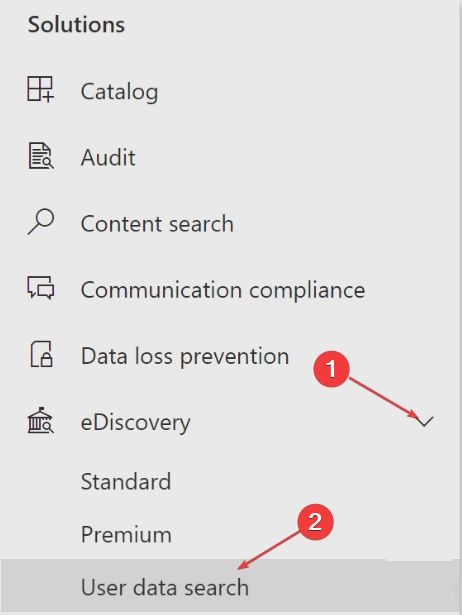
- Clique no Criar um caso abotoe, e nomeie seu caso. De preferência, você pode nomeá-lo Mensagens de equipes excluídas.

- Você pode optar por escrever uma descrição e clicar no botão Próximo botão para prosseguir.
- No Usuário que fez a solicitação caixa, clique na caixa e selecione seu nome na lista suspensa.

- Clique no Próximo botão e clique Salvar para salvar suas alterações.
- Depois de criar seu caso com sucesso, clique no botão Terminar ou Mostre-me os resultados da pesquisa botões.
Depois de criar uma mensagem para excluir, você precisará criar um caso antes de executar uma pesquisa de eDiscovery.
- Planos de fundo animados do Microsoft Teams Meetings chegarão em maio
- O Teams for Education fica mais rápido e consome menos recursos
- Como usar os avatares 3D no aplicativo do Teams
- Correção: tela azul do Teams ao abrir arquivos
- Teams 2.0: O que significam todas as melhorias de desempenho?
3. Execute uma pesquisa de eDiscovery para mensagens excluídas
- No gerenciador de eDiscovery, clique no botão Caso Aberto botão. Uma nova guia do navegador chamada Domínio da Microsoft vai abrir.
- Na nova guia, clique em Pesquisas no Barra de menu.

- Clique no Pesquisa guiada botão para abrir a consulta de pesquisa.
- Na próxima janela pop-up, clique no botão Cancelar botão no canto superior direito.
- Clique Sim quando o prompt Cancelar este assistente exibe.
- Clique no Adicionar condições botão para editar a consulta de pesquisa.
- Marque as seguintes caixas: Data, Remetente/Autor,e Tipo, e clique no Adicionar botão na parte inferior.
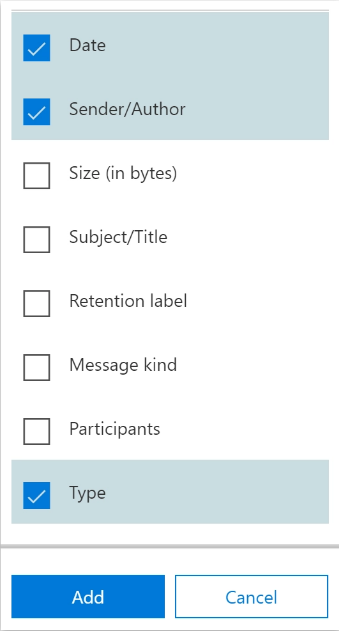
- Para pesquisar mensagens entre duas datas, você definirá um Antes e depois.
- Usar Entre e defina a data exata em cada caixa para pesquisar um dia específico,
- Para pesquisar mensagens enviadas por uma pessoa específica, digite seu nome no Remetente/Autor caixa.
- Depois de selecionar a consulta de pesquisa, marque a caixa ao lado de Mensagens instantânease certifique-se de que todas as outras opções estejam desmarcadas.
- No Locais Específicos guia, clique Modificar.
- Clique no botão de alternância ao lado de Mensagens de equipes e clique no Salvar botão.

- Clique no Save e corra botão para concluir suas alterações.
- Você terá que criar um nome para a pesquisa antes de executá-la. Digite seu nome preferido no Nome caixa e clique Salvar.
- Após a conclusão da pesquisa, clique nos resultados para visualizar a mensagem.
- As mensagens excluídas aparecerão como mensagens duplicadas.

Antes de executar uma pesquisa de descoberta eletrônica, você precisará abrir seu caso.
4. Exportar os resultados da pesquisa
- No Resultados página, clique Maise, em seguida, selecione Resultado da exportação.
- Role para baixo e clique no Exportar botão.
- Navegue até o Exportações guia na parte superior da barra de menu e selecione seu Exportar.

- Clique na opção Baixar resultados no topo da próxima janela.
- Clique Sim quando você receber o prompt Abrir este arquivo?
- Assim que o download for concluído, clique no link ao lado de Localização da exportação.
- Os dados recém-criados serão armazenados em um arquivo CSV nomeado Resultados.
- Você deve ler o arquivo com Microsoft Excel ou um aplicativo semelhante.
Recuperar mensagens excluídas no Microsoft Teams é um procedimento muito agitado que requer seguir muitas técnicas cuidadosamente definidas, mas é assim que você pode ver as mensagens excluídas no Teams.
Se você está na situação contrária, e você não é possível excluir arquivos do Microsoft Teams, este guia irá ajudá-lo com isso.
No entanto, com as etapas acima, você poderá recuperar mensagens excluídas no Teams. Se você tiver alguma dúvida ou sugestão, por favor, deixe-os na seção de comentários.
Ainda tendo problemas? Corrija-os com esta ferramenta:
PATROCINADAS
Se os conselhos acima não resolverem seu problema, seu PC pode ter problemas mais profundos no Windows. Nós recomendamos baixando esta ferramenta de reparo de PC (classificado como Ótimo no TrustPilot.com) para resolvê-los facilmente. Após a instalação, basta clicar no botão Inicia escaneamento botão e, em seguida, pressione Reparar tudo.